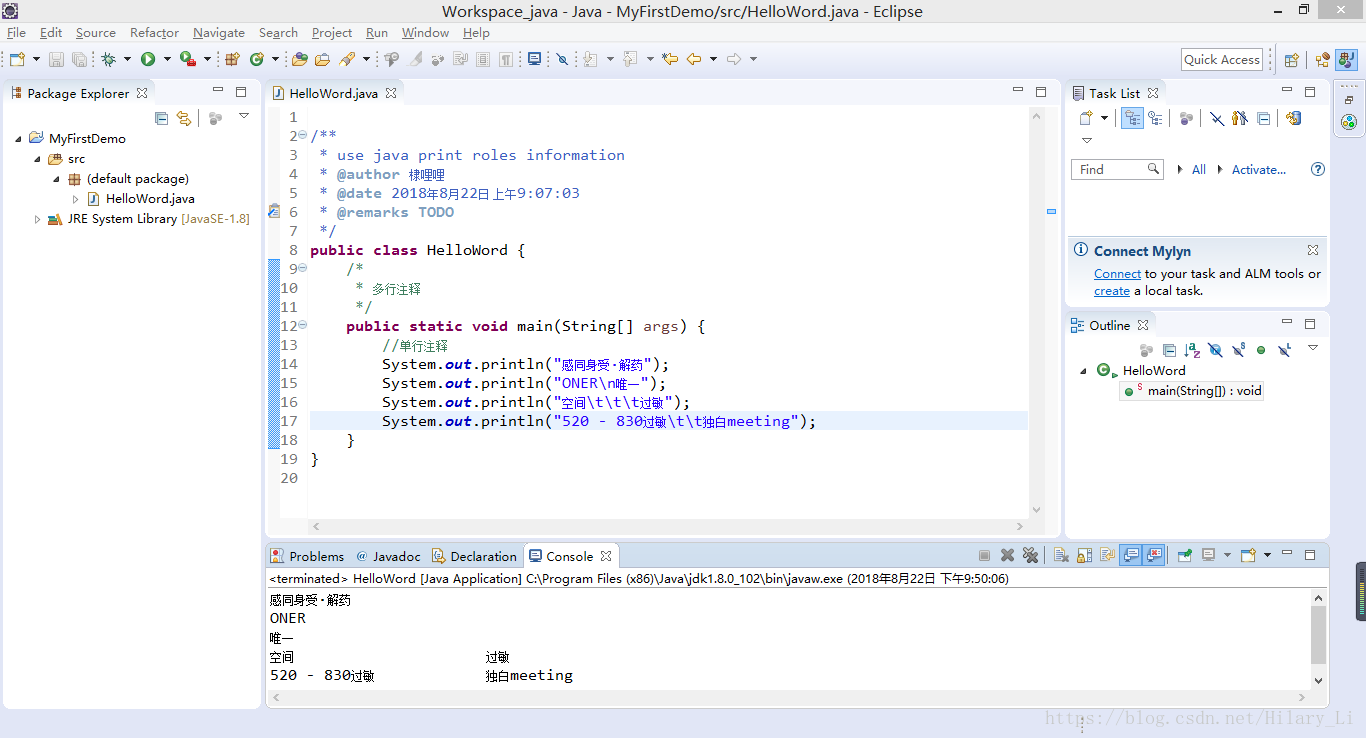前言
2018.08.22,小白自学Java,希望不要三分热度,坚持住。对得起自己的野心,不辜负所受的苦难。
-
基本概念
Java SE(Standard Edition) Java标准版
JDK(Java Development Kit) Java开发工具包,编写Java程序时使用的软件
JRE(Java Runtime Environment) Java运行环境,运行Java程序时使用的软件
-
安装JDK和Eclipse并配置环境变量
JDK最新版历史版本下载
http://www.oracle.com/technetwork/java/javase/downloads/index.html
http://www.oracle.com/technetwork/java/javase/archive-139210.html
Eclipse最新版和历史版本下载
https://www.eclipse.org/downloads/eclipse-packages/
https://wiki.eclipse.org/Older_Versions_Of_Eclipse

配置环境变量:桌面计算机图标右键——>属性——>高级系统设置——>环境变量。
1、 在环境变量窗口查找JAVA_HOME,有则编辑,无则新建,变量名输入JAVA_HOME,变量值输入JDK安装目录,确定完成。
2、在系统变量中找Path——>编辑——>新建(Win10点新建,Win7无此步)Win7变量值任一位置输入%JAVA_HOME%\bin;%JAVA_HOME%\jre\bin;Win7如果在变量值最后位置输入,记得看一下最后位置处有没有;没有自己加一个;是英文的。
3、检查是否配置成功。win+r键打开运行窗口,输入cmd然后回车,dos界面1.输入java回车。2.输入javac回车。没出错就是配置成功了。3.输入java -version可以查看安装版本。
注意:1、Eclipse一定要和JDK版本一致,同是32位或64位,否则运行eclipse.exe时会出现could not find等错误提示。
2、如果dos运行java或javac时出现Error: could not find java.dll和Error: Could not find Java SE Runtime Environment。解决办法:https://jingyan.baidu.com/article/29697b9166fe72ab21de3c6d.html
-
使用Eclipse编写Java程序
1、打开时弹出建立工作区Workspace,选择一个盘自己建的一个文件夹用于Java学习案列
2、建工程File——>New——>Java Project(如果没看到Java Project,在Other里找)——>Project name首字母大写例MyFirstDemo——>Next——>Finish
3、建文件src右键New——>Cass——>Name处首字母大写例HelloWord——>Finish
注意:文件名和类名一致
4、敲出main后使用快捷键Alt+/再回车即可出现public static void main(String[] args) { }
5、敲出syso后Alt+/回车即可出现System.out.println();
6、\t相当于Tab键功能,\n相当于回车功能
7、Ctrl+s保存,绿色背景白色三角键Run运行
开头文本注释设置:Window——>Preferences——>Java——>Code Style——>Code Template——>Comments——>Types——>Edit
字体和字号设置:Window——>Preferences——>General——>Appearance——>Colors and Fonts——>Edit
三种注释(文档注释、单行注释,多行注释)见图所示。
-
常用快捷键
Eclipse快捷键大全
Ctrl + 1 快速修复
Ctrl + D 删除当前行
Ctrl + Alt + ↓ 复制当前行到下一行(复制增加)
Ctrl + Alt + ↑ 复制当前行到上一行(复制增加)
Alt + ↓ 当前行和下面一行交互位置
Alt + ↑ 当前行和上面一行交互位置(同上)
Alt + ← 前一个编辑的页面
Alt + → 下一个编辑的页面(当然是针对上面那条来说了)
Alt + Enter 显示当前选择资源的属性
Shift + Enter 在当前行的下一行插入空行
Shift + Ctrl + Enter 在当前行插入空行
Ctrl + Q 定位到最后编辑的地方
Ctrl + L 定位在某行 【输入500,即快速锁定至第500行】
Ctrl + M 最大化当前的Edit或View (再按则反之)
Ctrl + / 注释当前行,再按则取消注释
Ctrl + O 快速显示 OutLine
Ctrl + T 快速显示当前类的继承结构
Ctrl + W 关闭当前Editer
Ctrl + K 参照选中的Word快速定位到下一个
Ctrl + E 快速显示当前Editer的下拉列表
Ctrl + / (小键盘) 折叠当前类中的所有代码
Ctrl + × (小键盘) 展开当前类中的所有代码
Ctrl + Shift + E 显示管理当前打开的所有的View的管理器(可以选择关闭,激活等操作)
Ctrl + J 正向增量查找
Ctrl + Shift + J 反向增量查找(和上条相同,只不过是从后往前查)
Ctrl + Shift + F4 关闭所有打开的Editer
Ctrl + Shift + X 把当前选中的文本全部变味小写
Ctrl + Shift + Y 把当前选中的文本全部变为小写
Ctrl + Shift + F 格式化当前代码
Ctrl + Shift + P 定位到对于的匹配符(譬如{}) (从前面定位后面时,光标要在匹配符里面,后面到前面,则反之)
下面的快捷键是重构里面常用的(注:一般重构的快捷键都是Alt+Shift开头的了)
Alt + Shift + R 重命名 (尤其是变量和类的重命名,很便捷)
Alt + Shift + M 抽取方法 (这是重构里面最常用的方法之一)
Alt + Shift + C 修改函数结构(比较实用,有N个函数调用了这个方法,修改一次搞定)
Alt + Shift + L 抽取本地变量
Alt + Shift + F 把Class中的local变量变为field变量
Alt + Shift + I 合并变量
Alt + Shift + V 移动函数和变量
Alt + Shift + Z 撤销重构
编辑
全局 查找并替换 Ctrl + F
全局 撤销 Ctrl + Z
全局 复制 Ctrl + C
全局 恢复上一个选择 Alt + Shift + ↓
全局 剪切 Ctrl + X
全局 快速修正 Ctrl + 1
全局 内容辅助 Alt + /
全局 全部选中 Ctrl + A
全局 删除选中代码 Delete
全局 粘贴 Ctrl + V
全局 重做 Ctrl + Y 【即Ctrl + Z 的逆向操作】
查看
全局放大 Ctrl + = 【可以放大或缩小代码】
全局缩小 Ctrl + -
窗口
全局 激活编辑器 F12
全局 切换编辑器 Ctrl + Shift + W
全局 上一个编辑器 Ctrl + Shift + F6
全局 上一个视图 Ctrl + Shift + F7
全局 上一个透视图 Ctrl + Shift + F8
全局 下一个编辑器 Ctrl + F6
全局 下一个视图 Ctrl + F7
全局 下一个透视图 Ctrl + F8
文本编辑器 显示标尺上下文菜单 Ctrl + W
全局 显示视图菜单 Ctrl + F10
全局 显示系统菜单 Alt + -
导航
Java编辑器 打开结构 Ctrl + F3
全局 打开类型 Ctrl + Shift + T
全局 打开类型层次结构 F4
全局 打开声明 F3
全局 打开资源 Ctrl + Shift + R
全局 后退历史记录 Alt + ←
全局 前进历史记录 Alt + →
全局 上一个 Ctrl + ,
全局 下一个 Ctrl + .
Java编辑器 显示大纲 Ctrl + O
全局 在层次结构中打开类型 Ctrl + Shift + H
全局 转至匹配的括号 Ctrl + Shift + P
全局 转至上一个编辑位置 Ctrl + Q
Java编辑器 转至上一个成员 Ctrl + Shift + ↑
Java编辑器 转至下一个成员 Ctrl + Shift + ↓
文本编辑器 转至行 Ctrl + L
搜索
全局 出现在文件中 Ctrl + Shift + U
全局 打开搜索对话框 Ctrl + H
全局 工作区中的声明 Ctrl + G
全局 工作区中的引用 Ctrl + Shift + G
文本编辑
文本编辑器 改写切换 Insert
文本编辑器 上滚行 Ctrl + ↑
文本编辑器 下滚行 Ctrl + ↓
文件
全局 保存 Ctrl + S
全局 打印 Ctrl + P
全局 关闭 Ctrl + F4
全局 全部保存 Ctrl + Shift + S 【将已修改的所有java文件保存】
全局 全部关闭 Ctrl + Shift + F4
全局 属性 Alt + Enter
全局 新建 Ctrl + N
源代码
Java编辑器 格式化 Ctrl + Shift + F
Java编辑器 注释 Ctrl + / 【PS:再次点击即取消注释】
Java编辑器 组织导入 Ctrl + Shift + O 【自动导入所需要的jar包】